
Skype en son sürümünü iPhone'da nasıl indirip yüklenir: Adım adım talimatlar. Skype'ı iPhone'da nasıl çalıştırır ve yapılandırır?
Bu makalede, iPhone için Skype uygulamasını indirme talimatları açıklanmaktadır.
Sadece bir dokunmatik ekran ile iPhone'da arkadaşlarınızla iletişim kurmak ister misiniz? Skype cihazına takın.
- Ücretsiz grup görüntülü aramaları, anlık mesajları değiştirebilir, mobil ve durağan telefonları arayın ve arkadaşlarınız kullanmazsa bile her zaman bağlı kalabilirsiniz. Skype.
- Ancak bir başlangıç \u200b\u200biçin, bu uygulamanın iPhone'da indirip yüklemesi gerekir.
- Bunu nasıl yapılır, bu makalede okuyun.
Skype en son sürümünü iPhone'a nasıl indirin ve yüklenir: Adım adım talimatlar
Herhangi bir kullanıcı iPhone download özgür olabilir ve akıllı telefonunuza yükleyebilir Skype. Tamamen ücretsizdir, ancak yalnızca bu mobil operatörün transferi için ücretlendirilebilir. Skype en son sürümünü iPhone'a nasıl indirip yüklenir? Adım Adım Talimat:
İndirme sayfasına git Skype bu referans altında. Sekmeye tıklayın "Smartphone".
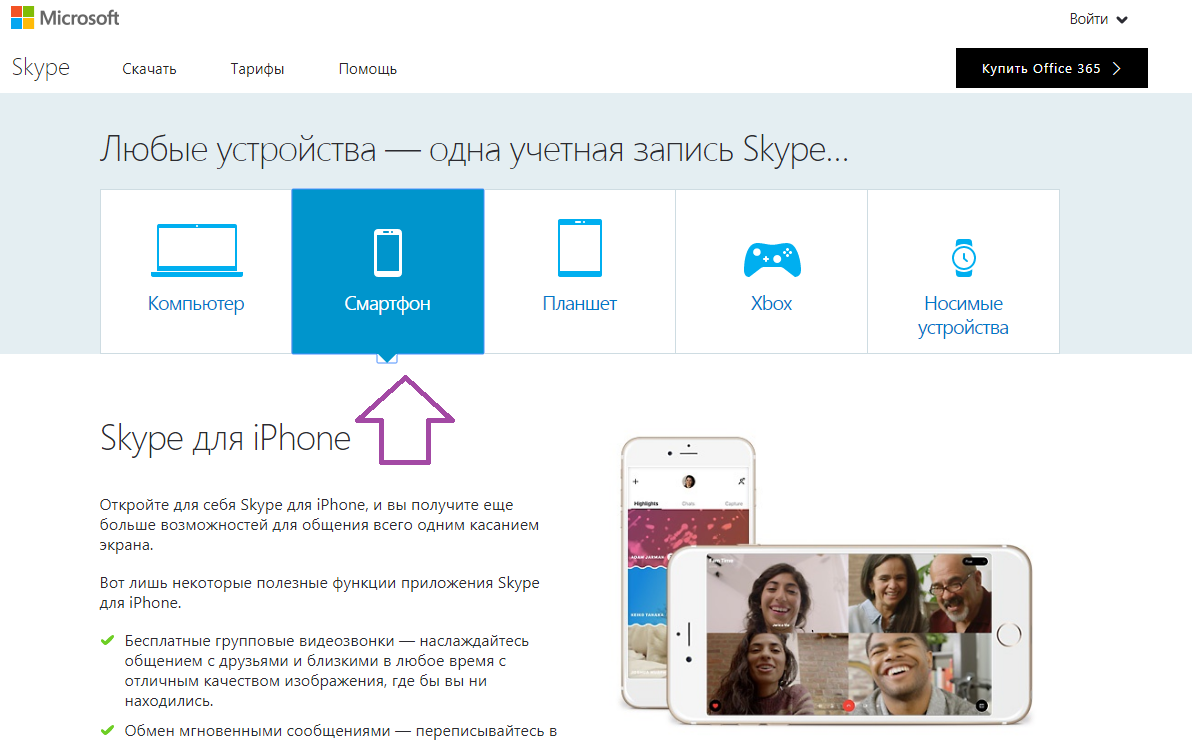
Bu sayfada bir düğme var "İPhone için Skype indir". Üzerine tıklayabilir ve indirebilirsiniz Skype iTunes üzerinden..
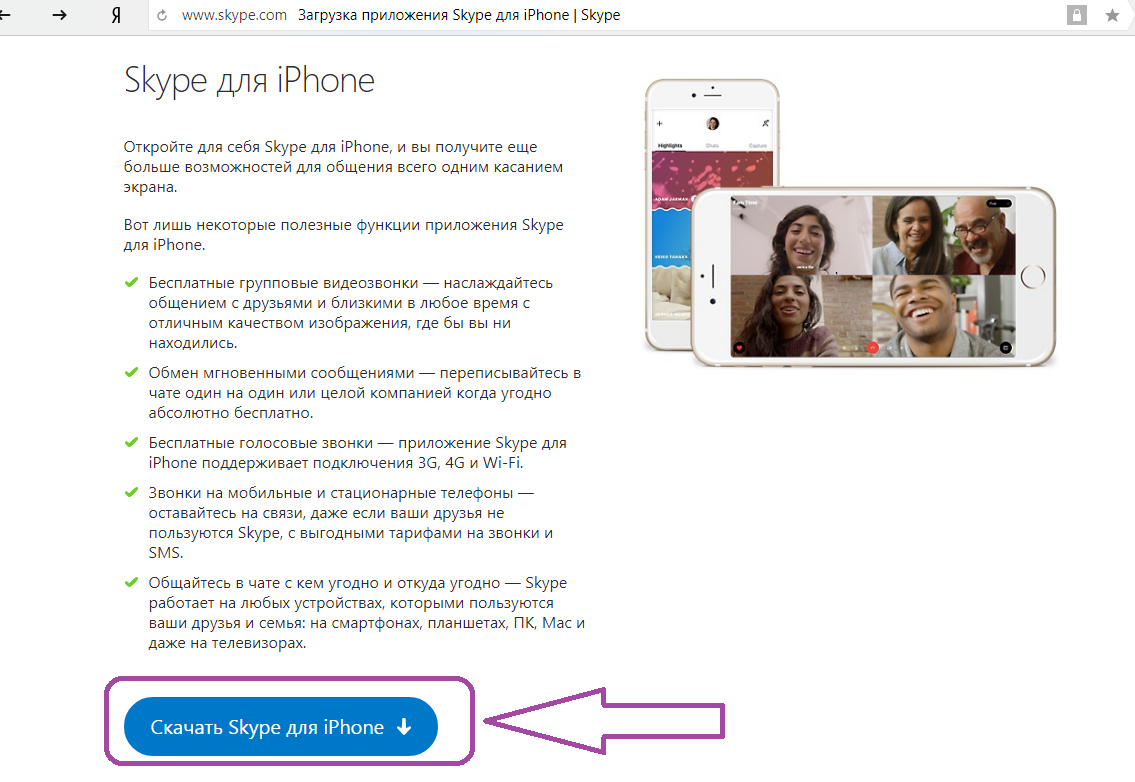
Skype en son sürümünü iPhone'a nasıl indirip yüklenir?
Ekranınızda görünecek olan talimatın tüm adımlarını izleyin ve birkaç dakika içinde Skype akıllı telefonunuza kurulacak:
- Yüklemeyi başlatmak için Ücretsiz düğmesine tıklayın.
- İPhone'u programın indirildiği bir PC ile senkronize edin.
Sadece iki adım - basit ve hızlı.
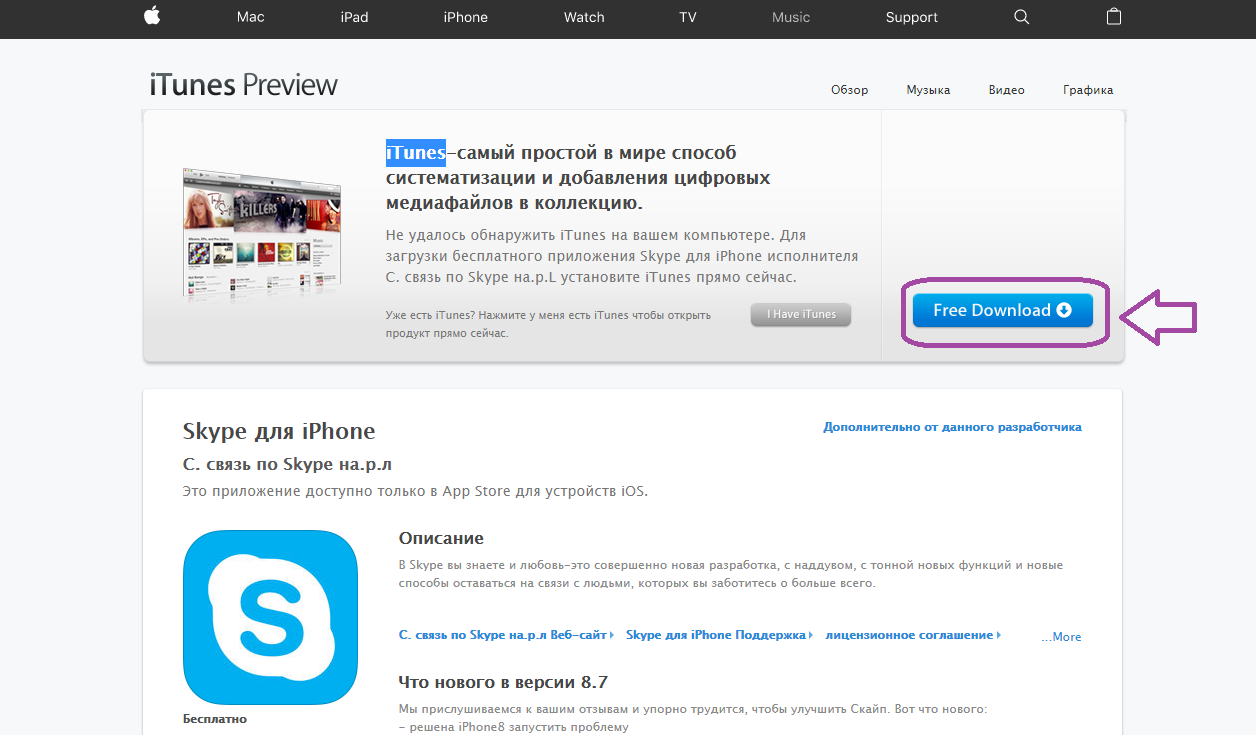
Skype Son Sürümü İPhone'da Nasıl İndirin ve Yüklenir: Ücretsiz Tıklayın
Ayrıca programı App Store Store'dan indirebilirsiniz. İşte talimat:
Mağazayı cihazınızdaki programlarla açın. Ardından, ikonun üzerindeki bu tıklama için arama menüsüne tıklayın. "Arama". Uygulama bulunduktan sonra, resmini tıklayın.
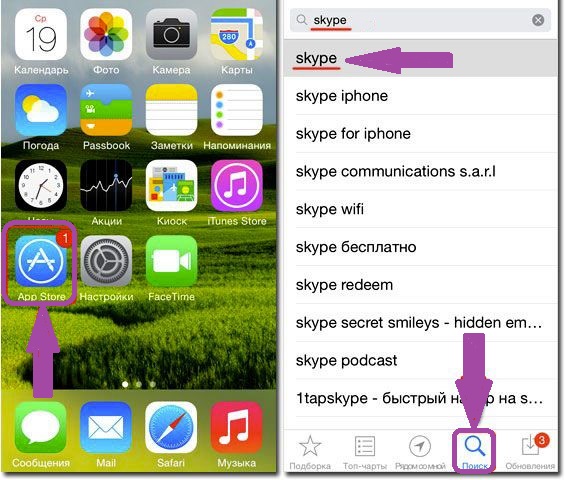
Skype en son sürümünü iPhone'a nasıl indirin ve yüklenir: Application Store'u açın ve aramayı tıklayın.
Kurulum işlemini çalıştırın ve bekleyin. Bittiğinde uygulama Skype Cihazınızda görünecektir.
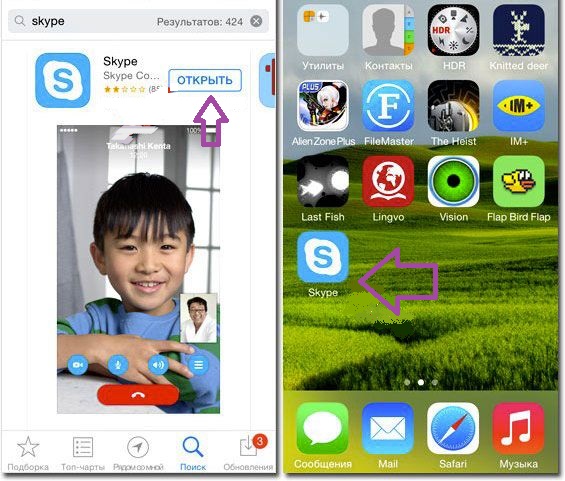
Skype en son sürümünü iPhone'a nasıl indirin ve yüklenir: Uygulamayı çalıştırın
Gördüğünüz gibi indir Skype Hızlı, basit ve ücretsiz yapabilirsiniz. Şimdi uygulamayı yapılandırmanız gerekir. Nasıl yapılır, aşağıda okunur.
Skype'ı iPhone'da nasıl çalıştırır ve yapılandırır?
Çalışmak ve yapılandırmak Skype İPhone aynı zamanda indirmek gibi. Aşağıdaki talimatları saklayın:
Cihazınızın masaüstündeki simgeye tıklayarak uygulamayı çalıştırın. Böyle bir ekran açılacak:
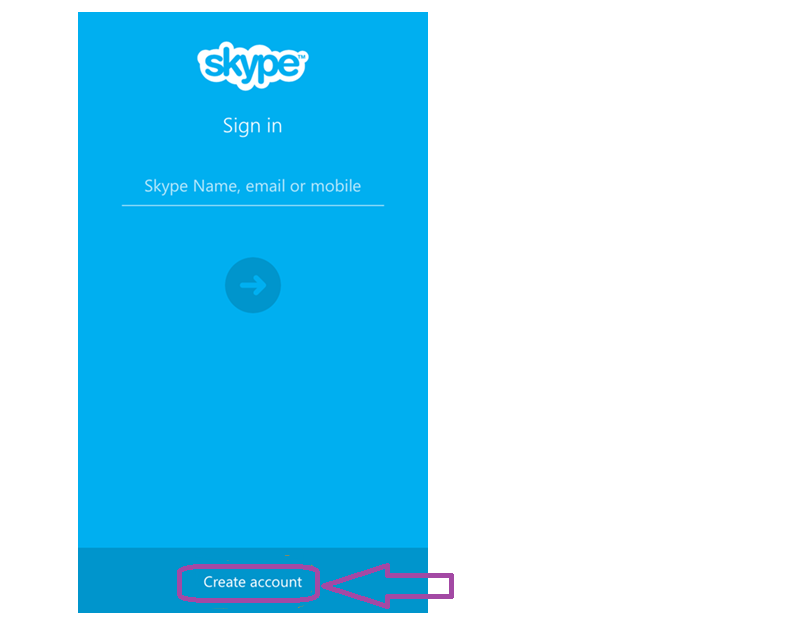
Skype'ı iPhone'da nasıl çalıştırır ve yapılandırır?
Tıklamak "Hesap oluştur". Giriş ve şifre ile gel. Düğmeye tıklayın "Daha ileri". Hepsi - şimdi hesabınız oluşturulur. Başvuru sayfanızı girebilirsiniz. Simgeye tıklayın Skype Masaüstünde. Bu ekran görünür:
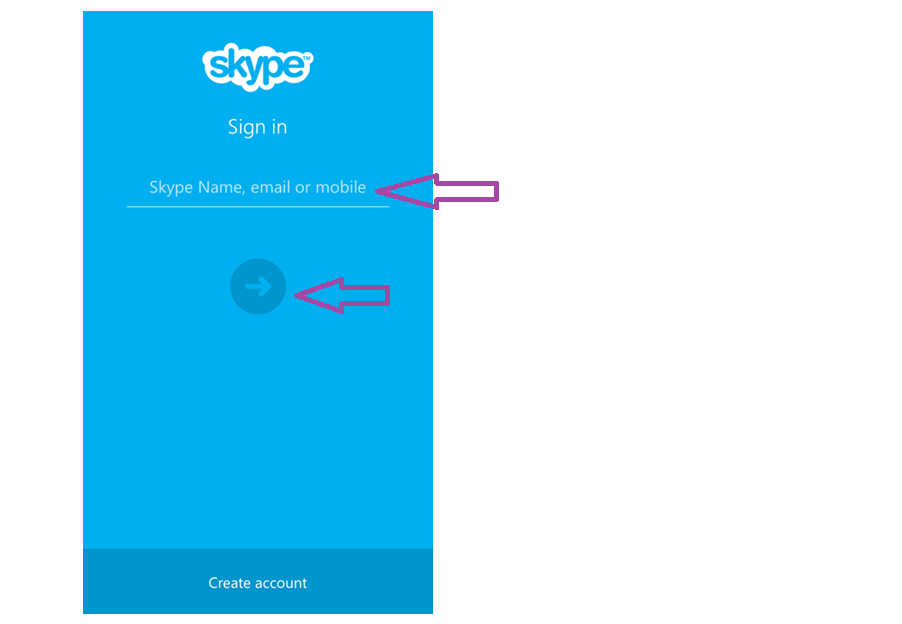
IPhone'da Skype'ı nasıl çalıştırır ve yapılandırır: Giriş ve şifreyi girin
Kullanıcı adınızı girin ve ok simgesine tıklayın. Ardından şifreyi girin ve düğmeye dokunun. "Giriş". Açılan yeni sayfa hesabınızdır. İletişim kurmak ve sohbetler oluşturmak için arkadaş ekleyebilirsiniz. Nasıl yapılır, bu bağlantıyı oku. İsteğinizi kabul ettikten sonra diğerinizle iletişim kurabilirsiniz. Visual videoya bakın, iPhone'unuzda Skype'ı nasıl indirilir ve çalıştırın.
